Menyalin Dokumen Asli Berukuran Besar Dalam Dua Bagian
Anda dapat menyalin dokumen asli berukuran lebih besar dari platen pada pencetak. Pindai dokumen asli dalam dua bagian, gabungkan data, dan turunkan skalayang akan dicetak agar dokumen asli pas pada satu lembar kertas.
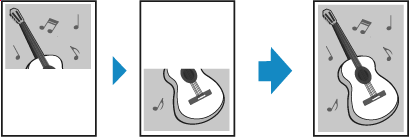
Muatkan kertas berukuran setengah dari dokumen asli berukuran besar, seperti di bawah ini.
-
Untuk dokumen asli berukuran A3: Muatkan kertas berukuran A4.
-
Untuk dokumen asli berukuran B4: Muatkan kertas berukuran B5.
-
Untuk dokumen asli berukuran 11x17: Muatkan kertas berukuran Letter.
 Catatan
Catatan
-
Pencetakan tanpa tepi tidak didukung.
-
Pilih
 Salin(Copy) pada layar BERANDA.
Salin(Copy) pada layar BERANDA. -
Pilih
 Salin dokumen besar(Oversized copy).
Salin dokumen besar(Oversized copy). -
Periksa pesan dan ketuk OK.
-
Pilih ukuran dokumen asli berukuran besar.
-
DENGAN SISI YANG AKAN DIPINDAI MENGHADAP KE BAWAH, tempatkan setengah halaman dokumen asli berukuran besar pada platen dan paskan dengan tanda penjajaran (
 ).
).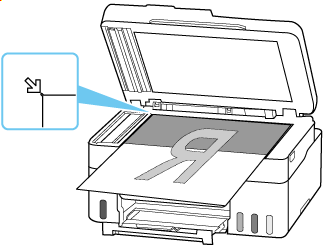
-
Tutup penutup dokumen secara perlahan dan ketuk OK.
-
Tentukan setelan seperlunya.
Anda dapat menentukan jumlah salinan dalam layar siaga Salin.
Untuk detail lebih lanjut tentang item setelan:
-
Tekan tombol Hitam(Black) atau tombol Warna(Color).
Pencetak mulai memindai setengah bagian pertama dokumen asli.
Ketika pemindaian dokumen asli selesai, pencetak mengeluarkan bunyi bip.
-
Putar dokumen asli berukuran besar 180 derajat untuk memuatkan setengah bagian lainnya pada platen, kemudian paskan dengan tanda penjajaran (
 ).
).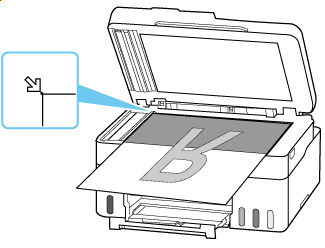
-
Tutup penutup dokumen secara perlahan dan ketuk Pindai(Scan).
Pencetak memindai setengah bagian kedua dokumen asli berukuran besar dan mulai menyalinnya.
 Catatan
Catatan
-
Garis putih mungkin muncul atau gambar mungkin tidak sejajar pada bagian tengah salinan, disebabkan karena konten dari dokumen asli atau cara memuatkan dokumen asli. Jika hasil cetak tidak sesuai dengan yang diharapkan, coba Canon Scan Utility (Windows) atau Canon IJ Scan Utility Lite (macOS) yang terdapat pada komputer.
